python 使用cx-freeze打包程序的实现
python环境 3.6.5 win7 linux环境同理
先尝试了PyInstaller ,打包时一直提示 no module named gtk 而gtk 又依赖pygobject ,尝试安装几次之后失败放弃
改用cx-freeze
首先写一个 setup.py
1.py 2.py 是自己要打包的程序名字
注意里面的四个绝对路径改成真实的路径,否则会爆各种奇怪的错误,运行 python setup.py install
执行exe 比如下图,在python终端里面输入 import _tkinter是可以的,但是打包以后会这样报错,
引入 tcl86t.dll和tk86t.dll 后问题解决
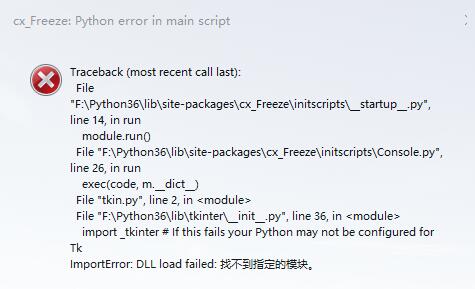
然后很容易会报错如下图,解决办法是一个一个的在自己的python路径中找到这些.py文件,然后执行:python -m compileall +文件名.py 再把生成的.pyc文件拷到打包项目的相应位置
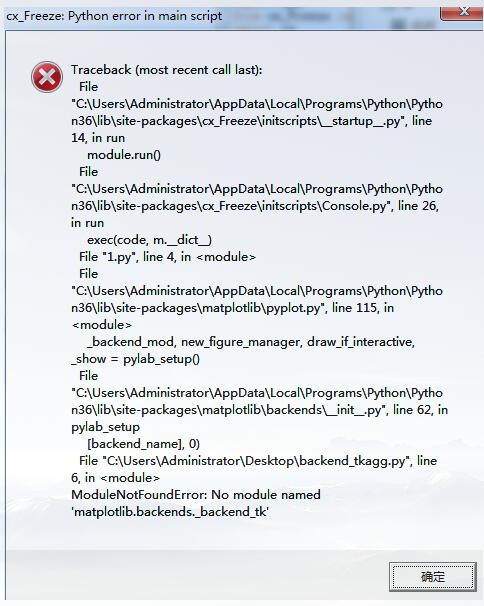
setup.py :
import sys
from cx_Freeze import setup, Executable
import os
os.environ['TCL_LIBRARY'] = "C:\\Users\\Administrator\\AppData\\Local\\Programs\\Python\\Python36\\tcl\\tcl8.6"
os.environ['TK_LIBRARY'] = "C:\\Users\\Administrator\\AppData\\Local\\Programs\\Python\\Python36\\tcl\\tk8.6"
include_files = [r"C:\Users\Administrator\AppData\Local\Programs\Python\Python36\DLLs\tcl86t.dll",
r"C:\Users\Administrator\AppData\Local\Programs\Python\Python36\DLLs\tk86t.dll"]
#打包所需要的第三库
build_exe_options = {"packages": ["glob", "os", "numpy", "datetime", "PIL", "matplotlib", "scipy", "_tkinter"],
"includes ": ['numpy','glob','os','datetime','datetime','PIL', "matplotlib", "matplotlib.pyplot" ,"scipy", "_tkinter"]}
base = None
if sys.platform == 'win32':
base = 'Win32GUI'
options = {
'build_exe': {
'includes': 'atexit' ,'include_files': include_files
}
}
executables = [
Executable('1.py', base=base),
Executable('2.py')
]
setup(name='education',
version='0.1',
description='education software',
options=options,
executables=executables
)
补充知识:关于python3.6 cxfreeze打包 的一个Bug
我写python脚本喜欢把脚本生成exe,我用的是python3.6,自然就选择了cxfreeze这个库来生成exe
在一次项目中,同时用到了requests库和base64库,我打包exe后运行老是出现闪退,我刚开始还以为是脚本问题,但是脚本用python解释器运行就不会出现错误,我真的一脸懵逼啊,于是我猜想会不会是cxfreeze在导入库时有bug,于是我做实验验证我的猜想,结果果真如我所料。
python3.6 cxfreeze 打包时不能同时出现requests和base64这2个库,否则exe运行闪退。。。
以上这篇python 使用cx-freeze打包程序的实现就是小编分享给大家的全部内容了,希望能给大家一个参考,也希望大家多多支持我们。

